Trong hành trình xây dựng thói quen và nâng cao năng suất cá nhân, nhiều người trong chúng ta đã thử qua vô số ứng dụng theo dõi thói quen (habit tracker) với giao diện đẹp mắt và tính năng phức tạp. Tuy nhiên, không ít lần những ứng dụng này lại nhanh chóng bị bỏ quên sau vài tuần. Nỗi thất vọng về một hệ thống không thực sự linh hoạt và cá nhân hóa đã thôi thúc tôi tìm kiếm giải pháp khác. Thật bất ngờ, câu trả lời lại nằm ngay trước mắt: chính là Microsoft Excel quen thuộc. Khởi đầu chỉ là một thử nghiệm đơn giản, nhưng Excel đã nhanh chóng trở thành một công cụ theo dõi thói quen mạnh mẽ, hiệu quả, cuối cùng giúp tôi đạt được những tiến bộ nhất quán.
Nếu bạn đã mệt mỏi với những ứng dụng rắc rối và chi phí đăng ký ngày càng tăng, hãy cùng dancongnghe.net tìm hiểu cách bạn có thể tự tạo công cụ theo dõi thói quen bằng Excel của riêng mình, tận dụng tối đa sức mạnh của bảng tính để định hình cuộc sống tốt đẹp hơn.
Tại sao nên tự tạo công cụ theo dõi thói quen bằng Excel thay vì dùng mẫu sẵn?
Có thể bạn đang thắc mắc: “Tại sao phải tốn công xây dựng một habit tracker từ đầu khi có hàng trăm mẫu Excel miễn phí trên mạng?” Đây là một câu hỏi hợp lý. Mặc dù các mẫu có sẵn mang lại sự tiện lợi tức thì, chúng thường thiếu đi yếu tố cá nhân hóa cần thiết cho một công cụ theo dõi thói quen hiệu quả. Mỗi người có những mục tiêu, thói quen và cách làm việc khác nhau, và một mẫu chung có thể không đáp ứng đủ nhu cầu riêng biệt đó.
Bằng cách tự làm habit tracker bằng Excel, bạn không chỉ học hỏi thêm về các thủ thuật Excel thiết yếu mà quan trọng hơn, bạn có thể tùy chỉnh mọi tính năng, quy trình làm việc và tổng thể công cụ theo dõi chính xác theo nhu cầu của mình. Sự tùy chỉnh này chính là chìa khóa để Excel theo dõi thói quen của bạn trở nên bền vững và hữu ích.
Hướng dẫn cơ bản: Xây dựng cấu trúc theo dõi thói quen trên Excel
Đầu tiên, hãy cùng tạo cấu trúc cơ bản cho công cụ theo dõi thói quen Excel của chúng ta.
-
Mở Excel và tạo một bảng tính trống mới.
-
Tăng chiều cao của hai hàng đầu tiên (chúng ta sẽ chèn biểu đồ vào đây sau).
-
Chọn các ô trong hàng thứ tư và đi đến Home -> Alignment -> Merge & Center (Căn chỉnh -> Trộn và Căn giữa).
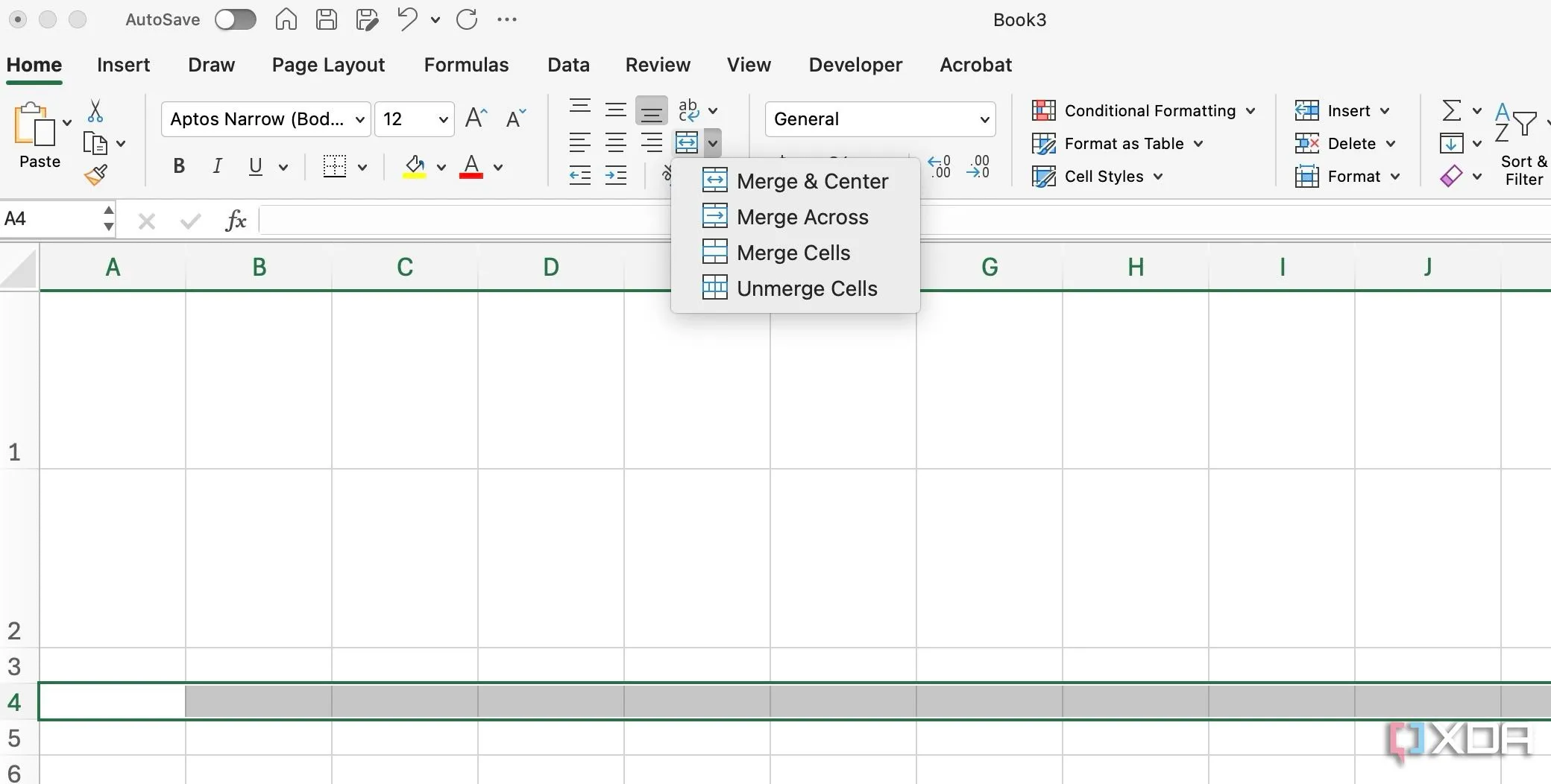 Tạo tiêu đề cho công cụ theo dõi thói quen Excel
Tạo tiêu đề cho công cụ theo dõi thói quen Excel -
Đặt tên độc đáo cho công cụ theo dõi thói quen của bạn, tăng kích thước phông chữ và căn giữa.
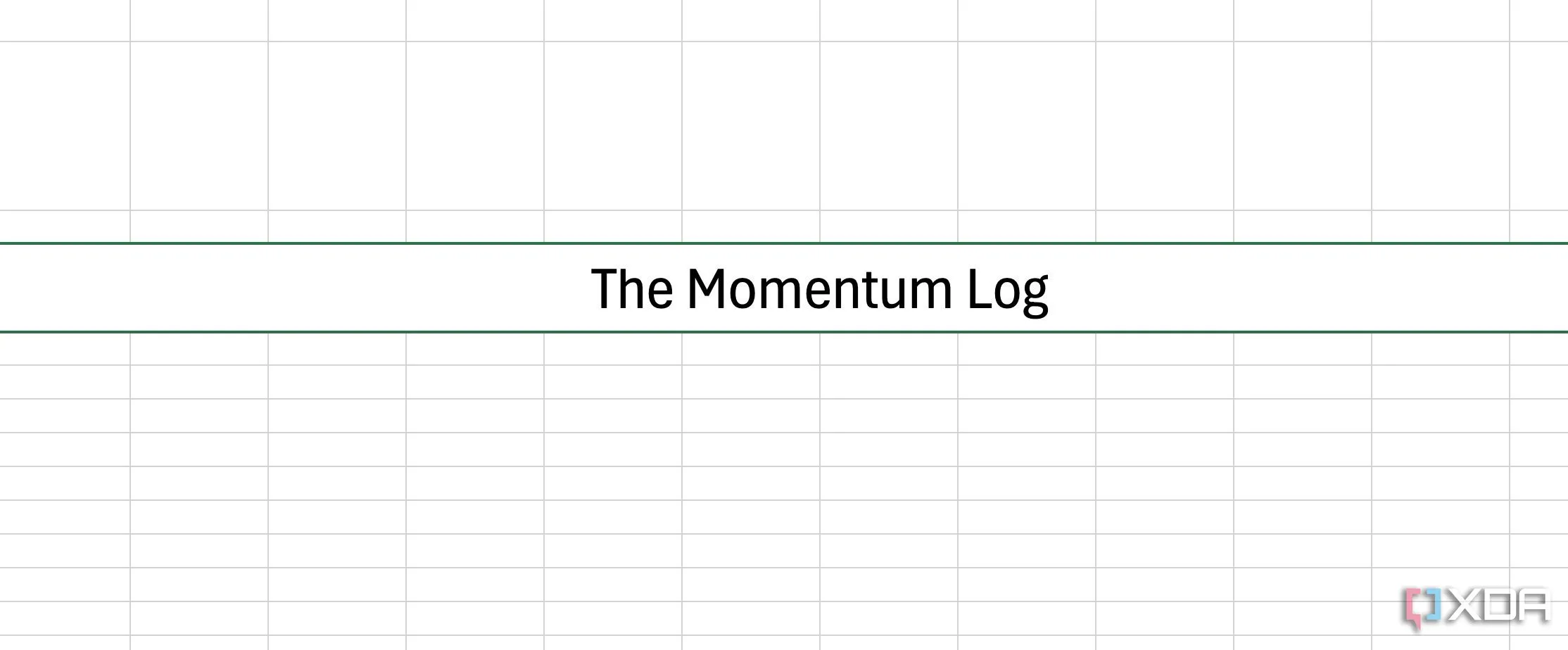 Tiêu đề "Công cụ theo dõi thói quen" đã được định dạng trong Excel
Tiêu đề "Công cụ theo dõi thói quen" đã được định dạng trong Excel -
Tạo các cột cho Số thứ tự thói quen, Tên thói quen và chèn các ngày (ví dụ: từ 1 đến 30 hoặc 31).
-
Bạn có thể nhập “1”, “2” vào hai ô đầu tiên, sau đó chọn cả hai ô và kéo góc dưới bên phải để điền tự động các số còn lại. Hãy đặt con trỏ vào góc dưới bên phải của một ô, đợi biểu tượng + xuất hiện và kéo nó theo chiều ngang để chèn các ngày.
-
Bạn cũng nên căn giữa văn bản từ menu trên cùng.
-
Tăng chiều rộng của cột “Tên thói quen” để chứa nội dung. Sau đó, chọn các cột ngày (từ 1 đến 30 hoặc 31) và thay đổi kích thước chúng nhỏ lại để phù hợp với ô vuông kiểm (checkbox).
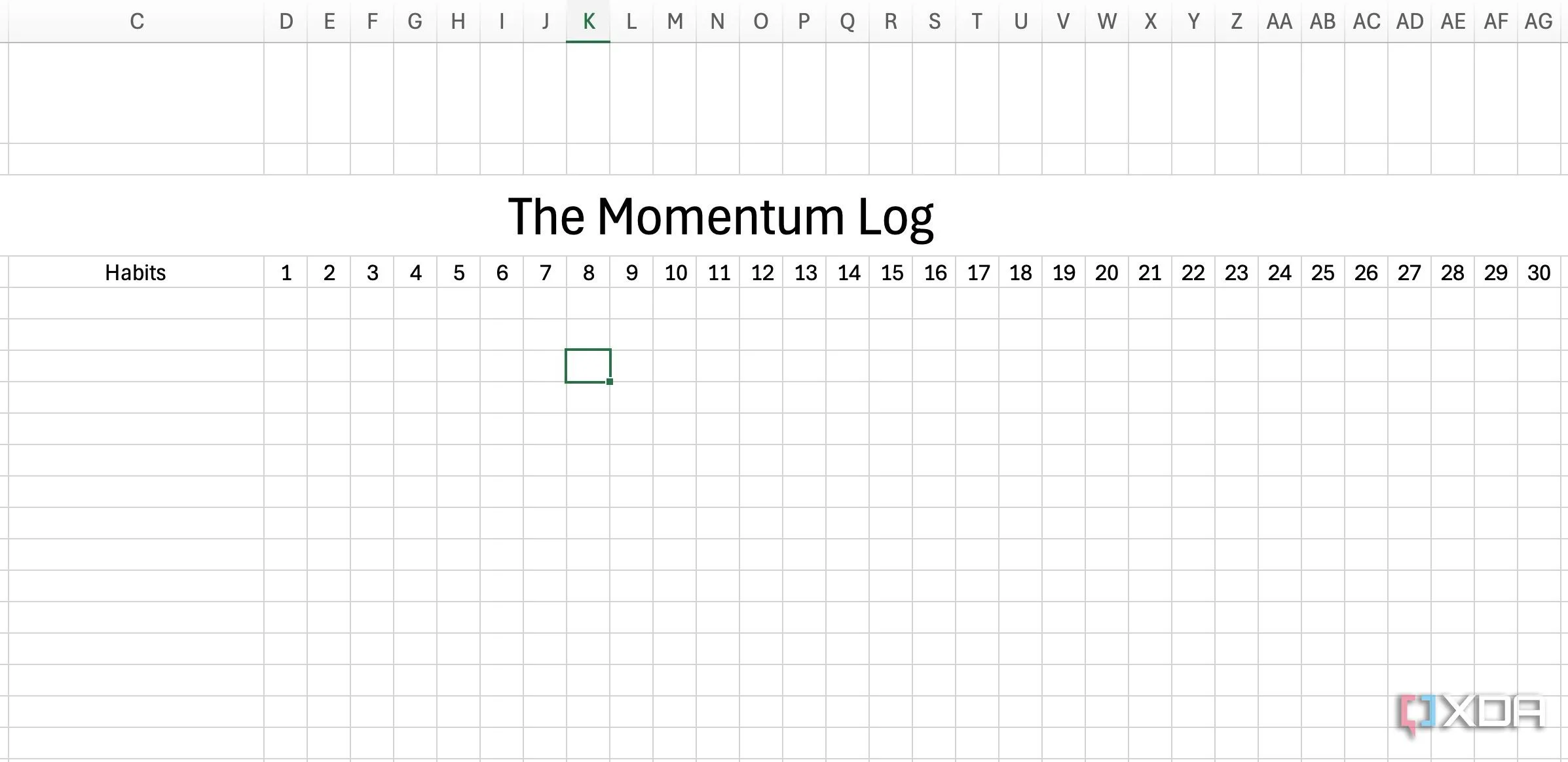 Thiết lập các cột ngày và số thứ tự cho bảng theo dõi thói quen Excel
Thiết lập các cột ngày và số thứ tự cho bảng theo dõi thói quen Excel -
Chọn tất cả các ô trong phạm vi ngày của tháng. Đi đến Insert (Chèn) và thêm checkboxes (ô vuông kiểm).
 Chèn ô vuông kiểm (checkbox) vào các cột ngày trong công cụ theo dõi thói quen
Chèn ô vuông kiểm (checkbox) vào các cột ngày trong công cụ theo dõi thói quen -
Chọn tất cả các ô trong bảng theo dõi thói quen Excel của bạn, mở menu viền (Borders) và chèn Thick outside border (Đường viền ngoài dày). Bây giờ, sẽ có sự phân biệt rõ ràng giữa công cụ theo dõi thói quen và các dữ liệu khác trên bảng tính của bạn.
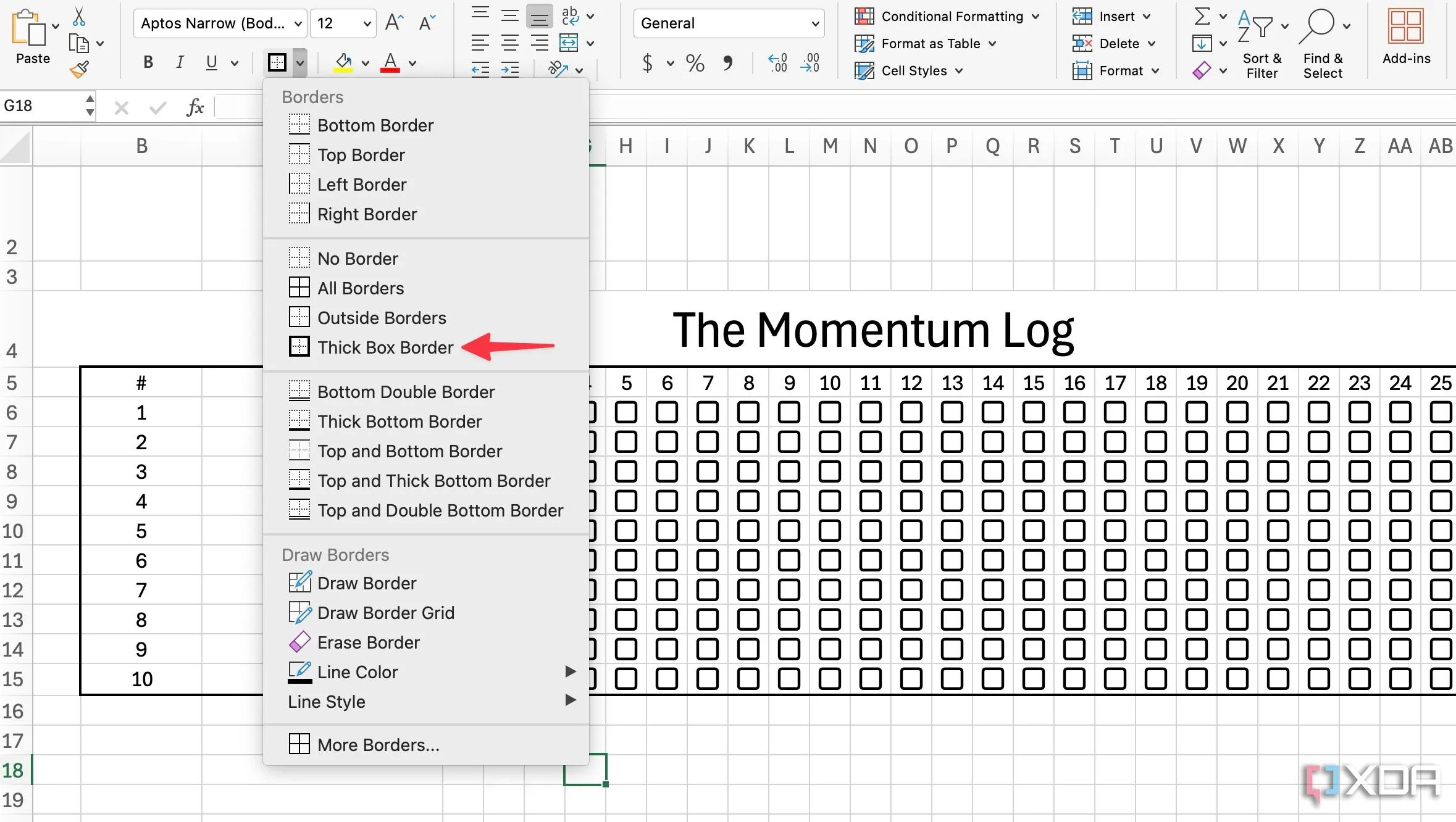 Thêm đường viền đậm để làm nổi bật bảng theo dõi thói quen trên Excel
Thêm đường viền đậm để làm nổi bật bảng theo dõi thói quen trên Excel
Cấu trúc cơ bản của công cụ theo dõi thói quen cá nhân của bạn đã sẵn sàng.
Hoàn thiện tính năng: Thêm thói quen và tính toán tiến độ
Đã đến lúc thêm các chi tiết khác để hoàn thiện habit tracker trên Excel của bạn.
-
Sử dụng ô bên dưới để thêm công thức đếm số lượng thói quen (
=COUNTA(C6:C15)). Phạm viC6:C15sẽ thay đổi tùy thuộc vào số hàng bạn dành cho tên thói quen.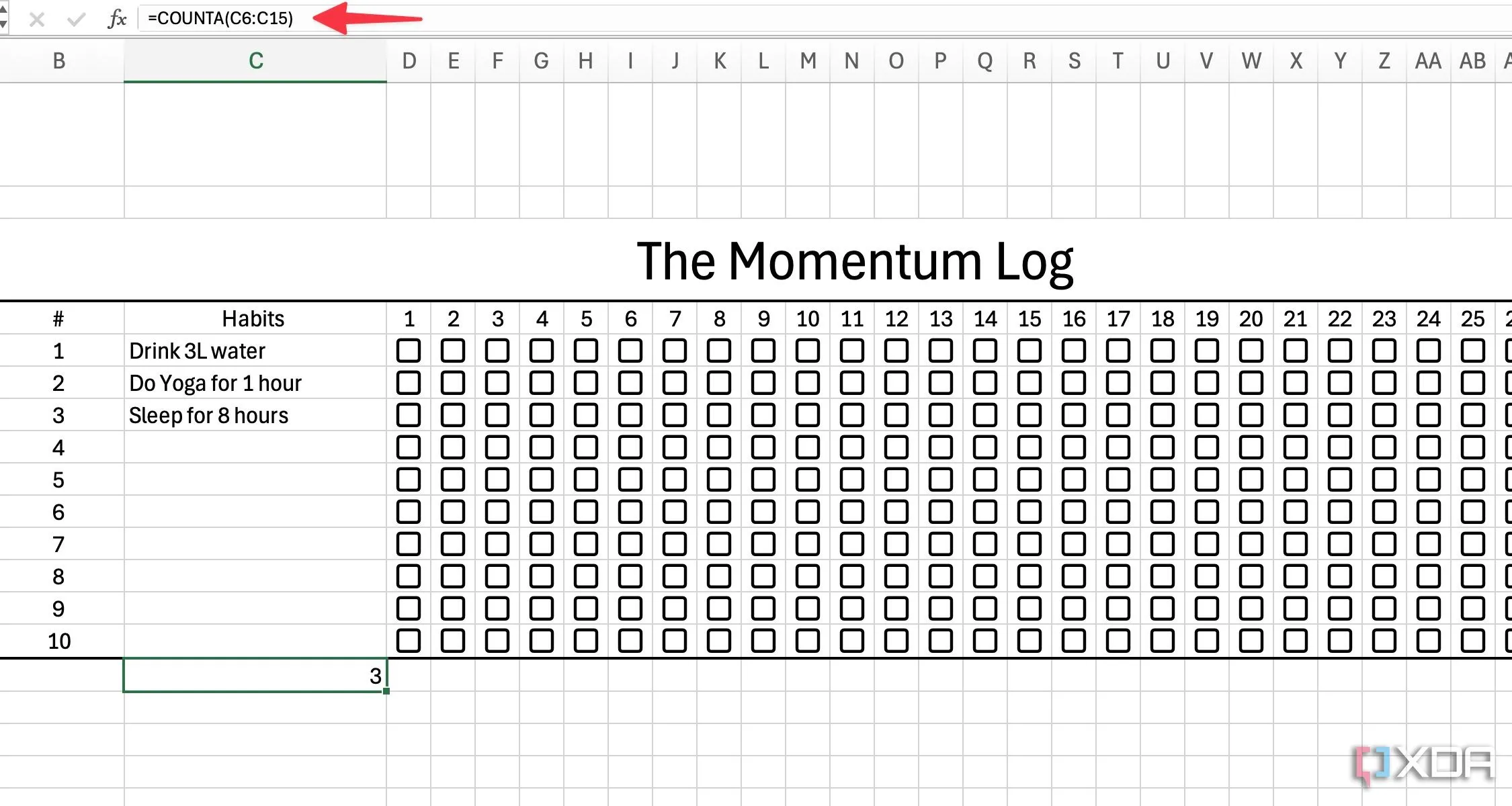 Sử dụng hàm COUNTA để tính tổng số thói quen được nhập vào Excel
Sử dụng hàm COUNTA để tính tổng số thói quen được nhập vào Excel -
Bây giờ, khi bạn nhập các thói quen vào các ô phía trên, tổng số lượng sẽ hiển thị ở ô này.
-
Trộn ba ô bên dưới (từ Home -> Merge -> Merge Across (Trộn -> Trộn Ngang)) và đặt nhãn cho chúng là Đã hoàn thành, Chưa hoàn thành và Tỷ lệ (%).
-
Hãy sử dụng công thức để đếm số lượng nhiệm vụ đã hoàn thành vào ngày đầu tiên. Sử dụng công thức sau:
=COUNTIF(D6:D15, TRUE)Lưu ý:
D6:D15là phạm vi chứa các ô vuông kiểm của ngày đầu tiên.TRUEchỉ ra rằng ô vuông kiểm đã được chọn (tức là thói quen đã hoàn thành).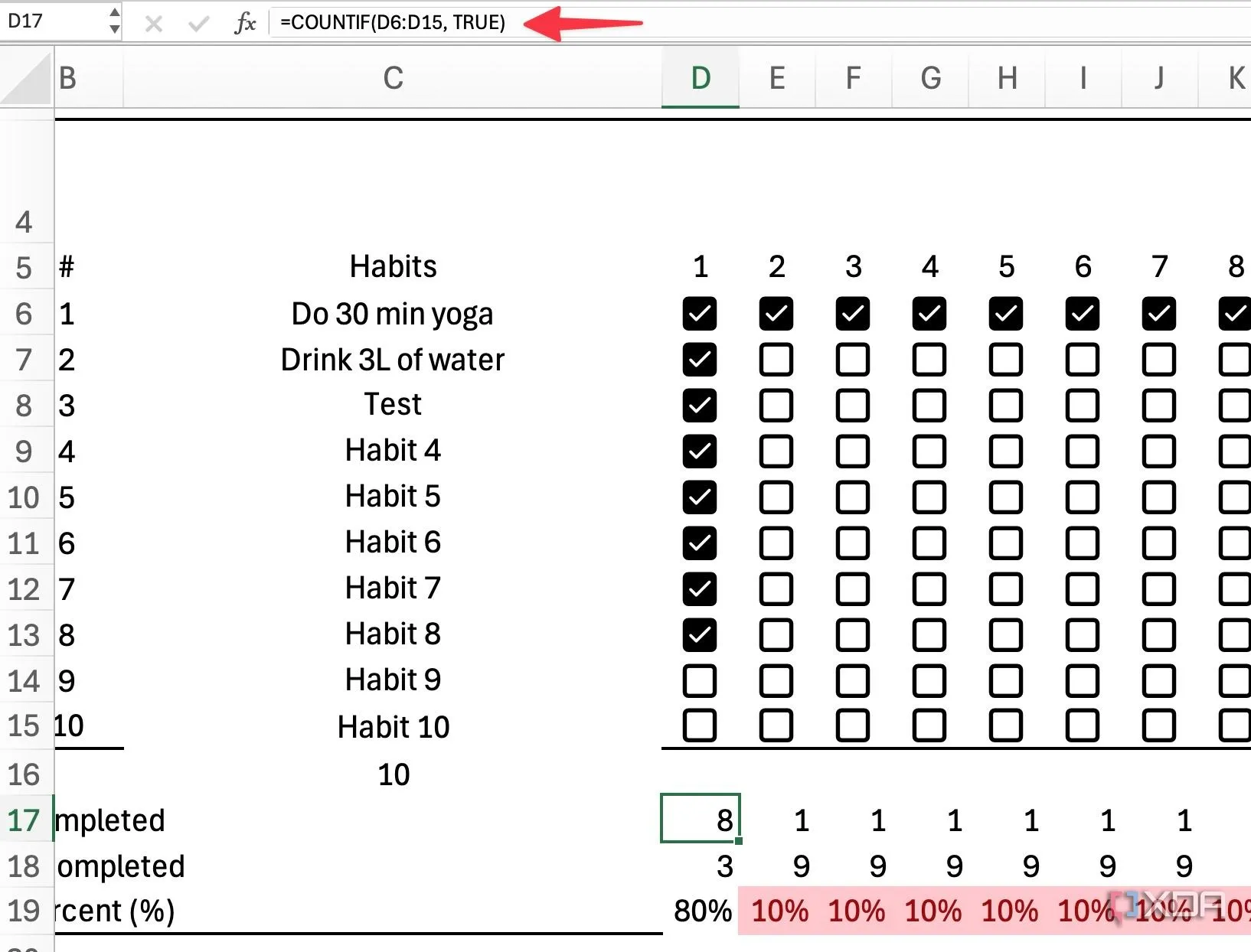 Công thức COUNTIF để đếm số thói quen đã hoàn thành trong ngày trên Excel
Công thức COUNTIF để đếm số thói quen đã hoàn thành trong ngày trên ExcelĐể đếm số thói quen chưa hoàn thành, chúng ta sẽ lấy tổng số thói quen trừ đi số thói quen đã hoàn thành. Ví dụ, nếu ô tổng số thói quen là
C16và ô “Đã hoàn thành” của ngày làD17, công thức sẽ là:=$C$16-D17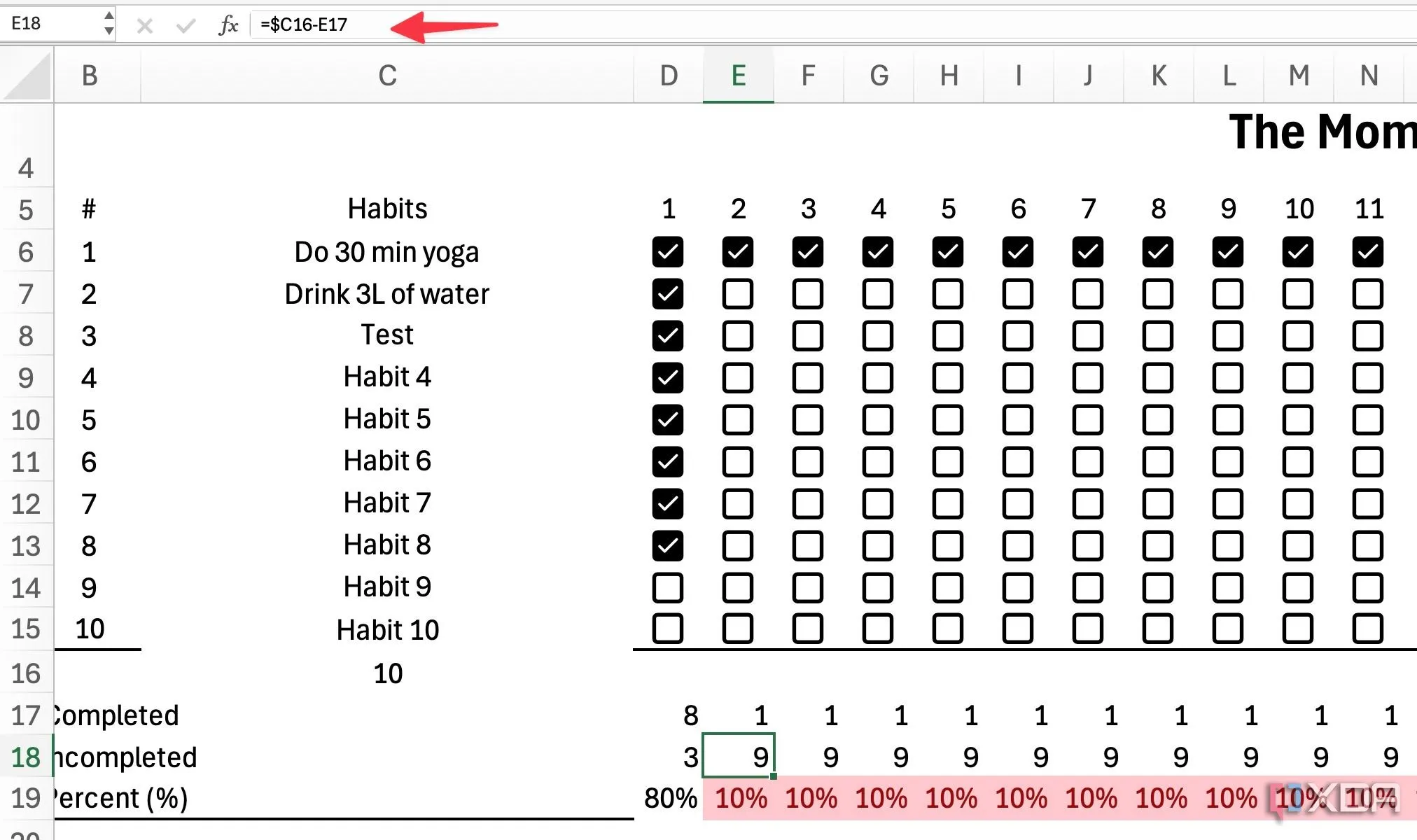 Tính toán số thói quen chưa hoàn thành bằng cách trừ đi số đã hoàn thành
Tính toán số thói quen chưa hoàn thành bằng cách trừ đi số đã hoàn thànhSao chép công thức này cho các ô còn lại trong hàng. Chọn ô hiện tại và kéo nó đến cuối hàng. Bây giờ, để tính tỷ lệ phần trăm, chúng ta sẽ chia số thói quen đã hoàn thành cho tổng số thói quen.
=IFERROR(D17/$C$16, 0)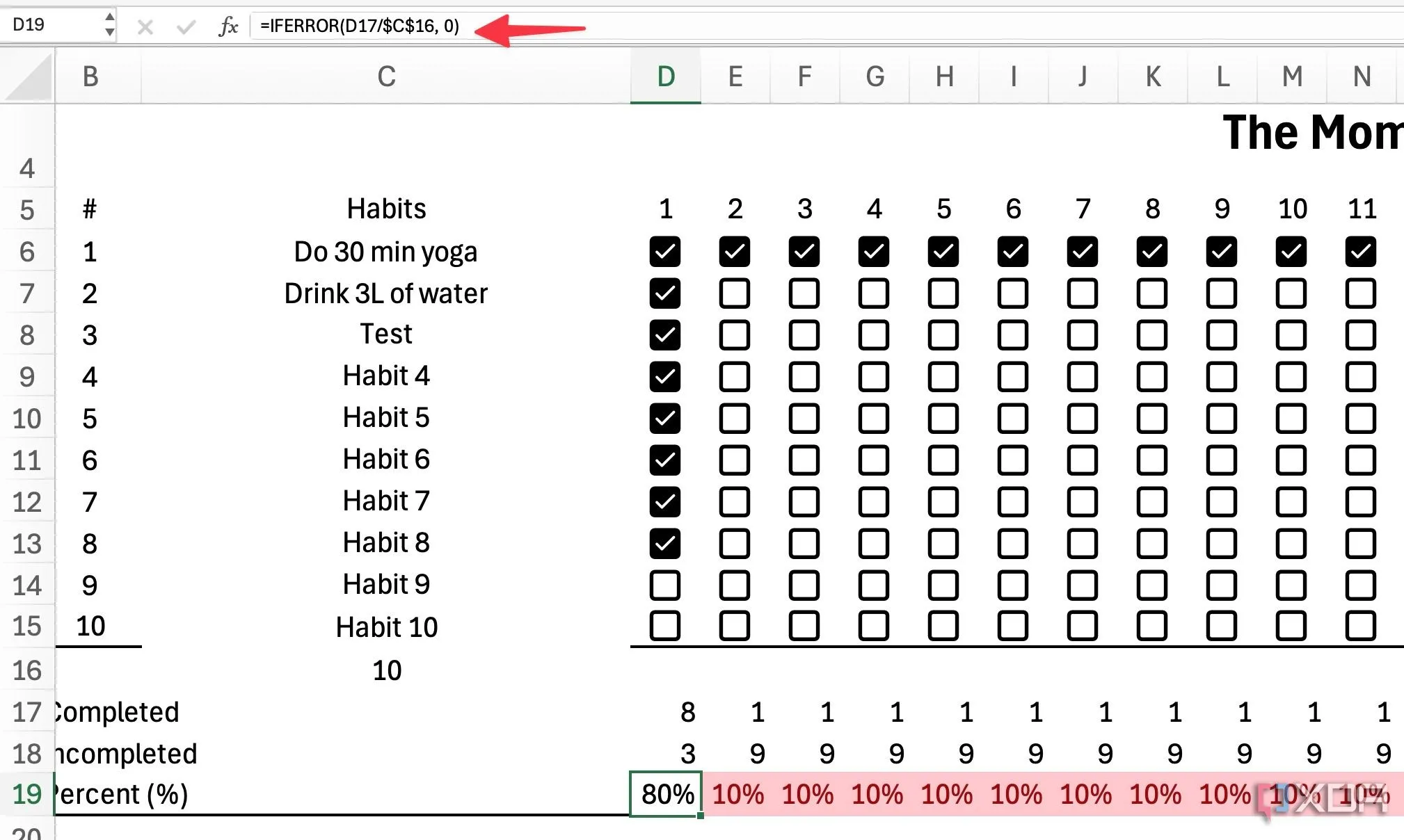 Công thức IFERROR để tính tỷ lệ phần trăm thói quen đã hoàn thành trong ngày
Công thức IFERROR để tính tỷ lệ phần trăm thói quen đã hoàn thành trong ngàyỞ đây, chúng ta đã sử dụng công thức
IFERRORđể công cụ theo dõi thói quen trên Excel không hiển thị lỗi vô hạn (####) khi chia 0 cho tổng số thói quen (trường hợp chưa nhập thói quen). Chọn biểu tượng % ở trên cùng để định dạng ô hiển thị dưới dạng phần trăm. Khi tôi hoàn thành 8 trong số 10 thói quen trong một ngày, nó sẽ hiển thị 80% trong hàng phần trăm.
Trực quan hóa tiến độ: Tạo thanh trạng thái (Progress Bar) hiệu quả
Nếu bạn muốn theo dõi thói quen một cách trực quan, hãy thêm thanh tiến độ vào bảng tính của mình. Đây là cách làm habit tracker bằng Excel với progress bar.
-
Thêm ba cột vào bảng tính hiện có của bạn: Đánh dấu, Tỷ lệ hoàn thành, và Thanh tiến độ.
-
Sử dụng công thức sau dưới cột Đánh dấu (cho mỗi thói quen):
=COUNTIF(D6:AG6, TRUE)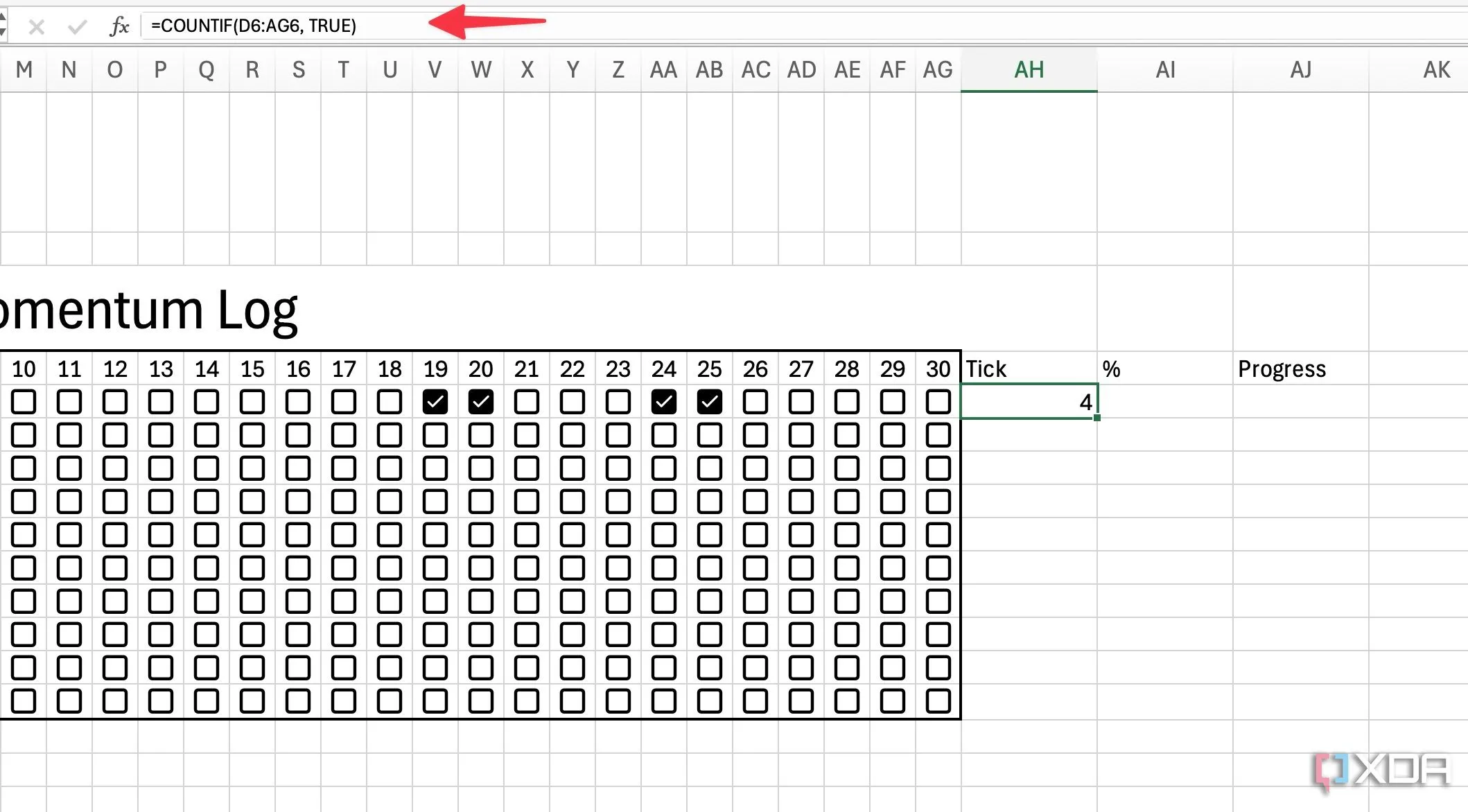 Thêm cột "Đánh dấu" để đếm số ngày hoàn thành từng thói quen
Thêm cột "Đánh dấu" để đếm số ngày hoàn thành từng thói quenPhạm vi
D6:AG6(từ ngày 1 đến ngày 30) đại diện cho các ô vuông kiểm của một thói quen cụ thể trong suốt tháng.Bây giờ, chia tổng số lần đánh dấu cho số ngày trong tháng (ví dụ: 30). Công thức sẽ là:
=AH6/30(trong đóAH6là ô chứa tổng số lần đánh dấu của thói quen đó).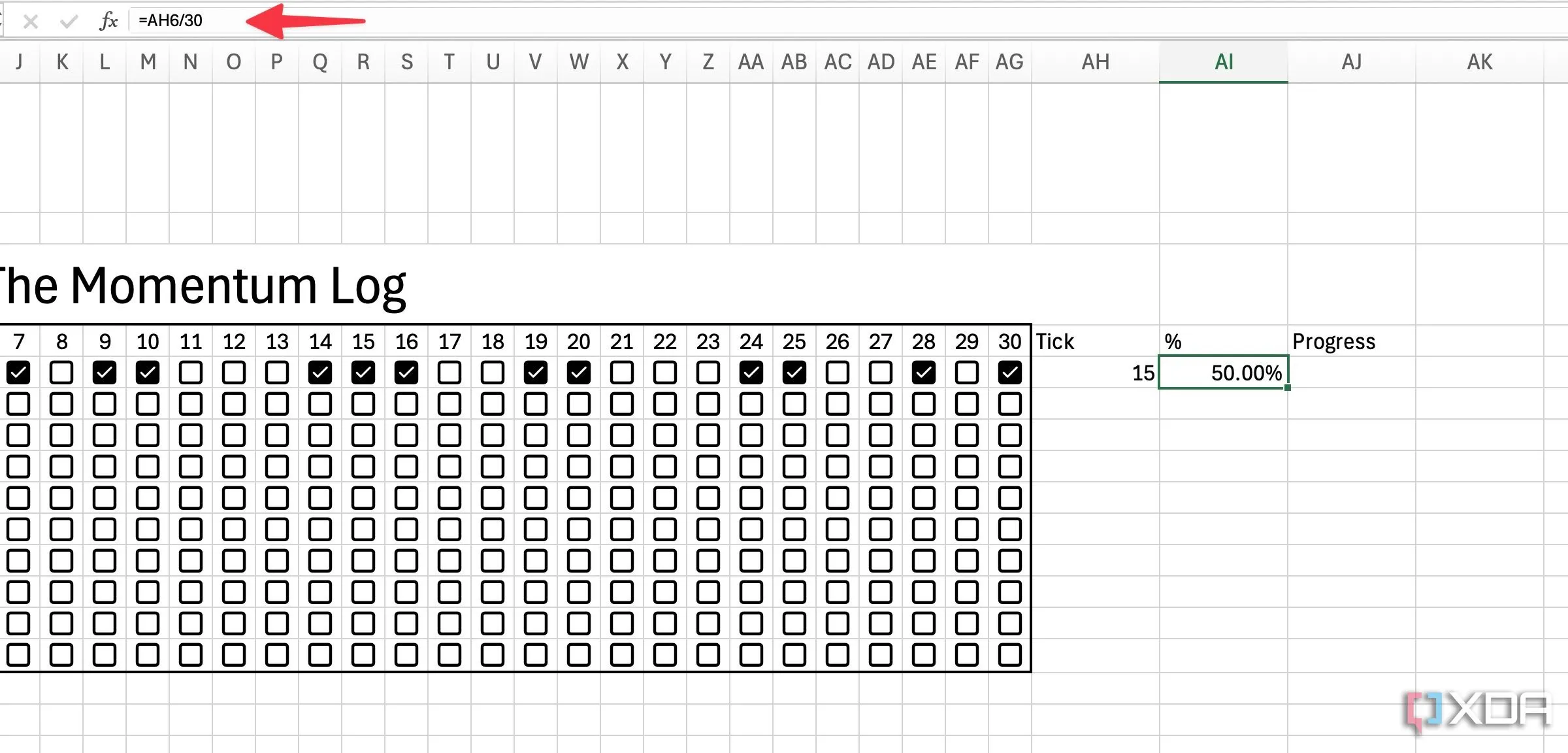 Tính tỷ lệ phần trăm hoàn thành của mỗi thói quen trong tháng trên Excel
Tính tỷ lệ phần trăm hoàn thành của mỗi thói quen trong tháng trên ExcelDưới cột Thanh tiến độ, sử dụng công thức sau:
=REPT("█", AI6*30)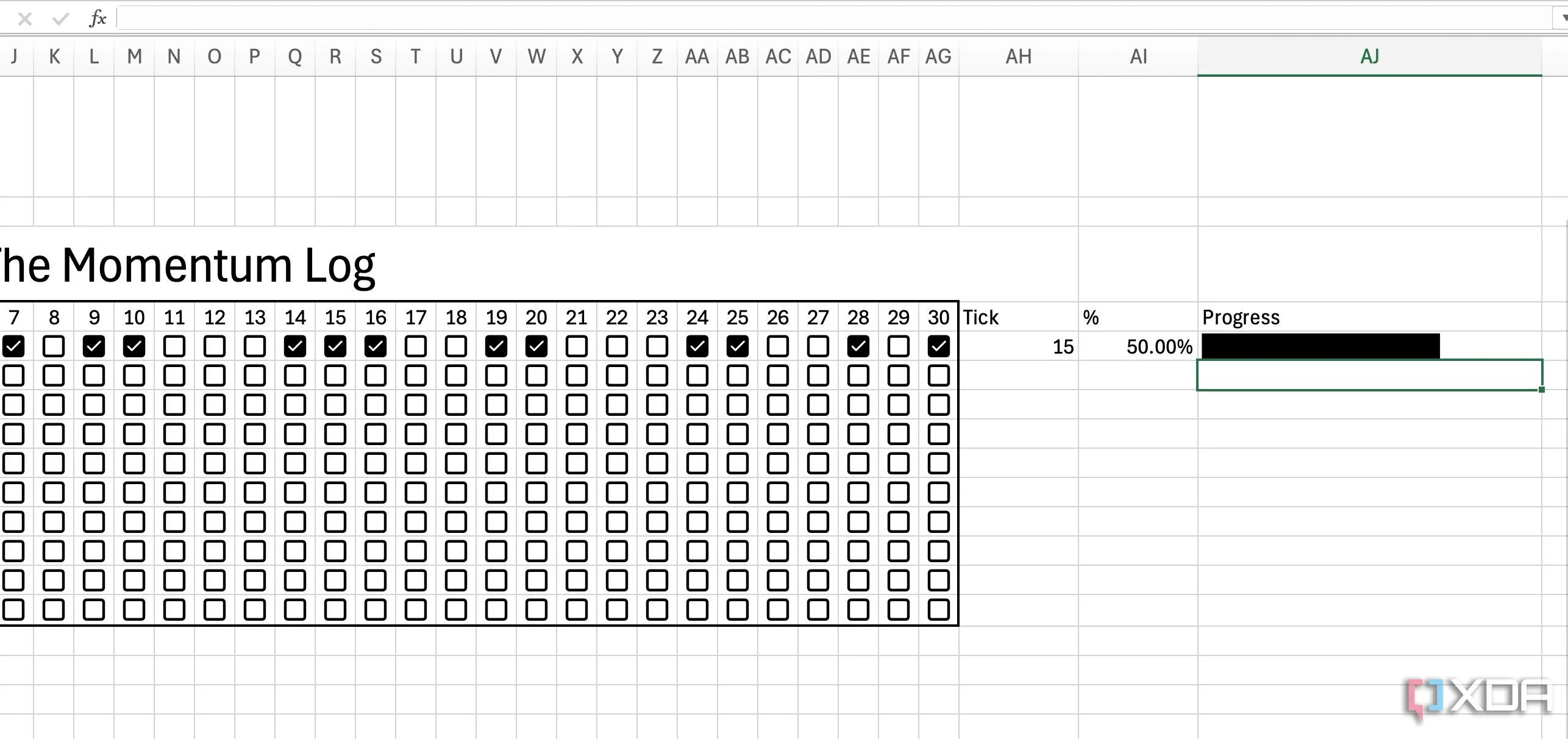 Sử dụng hàm REPT để tạo thanh tiến độ trực quan cho thói quen trên Excel
Sử dụng hàm REPT để tạo thanh tiến độ trực quan cho thói quen trên ExcelTrong công thức này,
AI6đại diện cho giá trị phần trăm hoàn thành của thói quen đó, và khi nhân với 30 (hoặc số ngày tối đa trong tháng), nó sẽ hiển thị tiến độ trực tiếp bằng ký tự khối “█”. Tăng chiều rộng của cột này để bạn có thể nhìn thấy thanh tiến độ một cách rõ ràng. Bây giờ, kéo công thức này cho toàn bộ cột.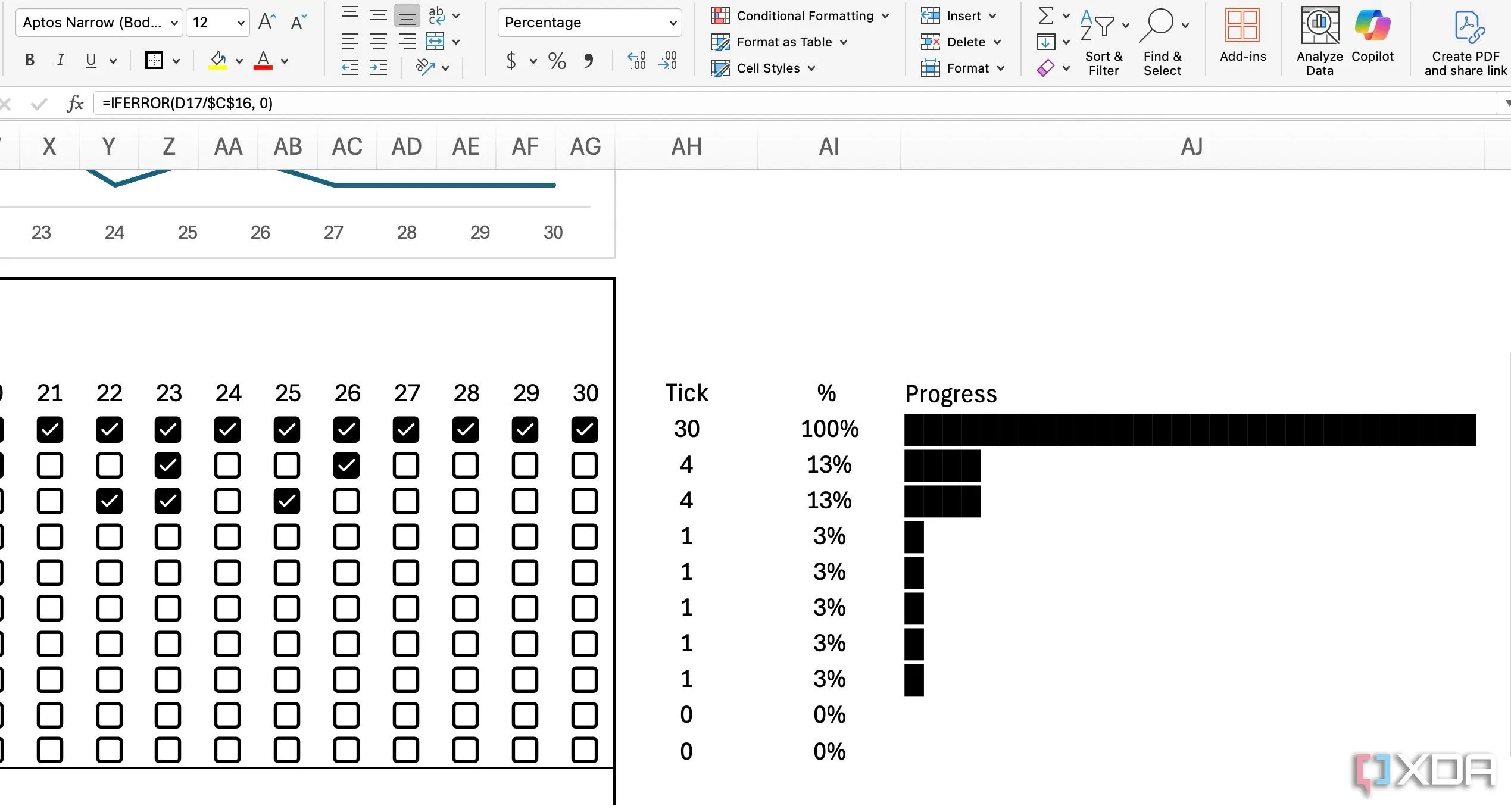 Thanh tiến độ (Progress Bar) hoàn chỉnh cho công cụ theo dõi thói quen trên Excel
Thanh tiến độ (Progress Bar) hoàn chỉnh cho công cụ theo dõi thói quen trên Excel
Theo dõi tổng quan: Tích hợp biểu đồ tiến độ vào Excel
Đã đến lúc thêm biểu đồ đường ở phía trên để theo dõi tiến độ thói quen tổng thể của bạn. Thực hiện theo các bước dưới đây:
-
Chọn hàng “Tỷ lệ (%)” ở dưới cùng của bảng tính (hàng mà bạn đã tính tỷ lệ hoàn thành theo ngày).
-
Đi đến Insert -> Recommended charts (Chèn -> Biểu đồ đề xuất) và chọn một biểu đồ phù hợp từ các gợi ý, tốt nhất là biểu đồ đường để theo dõi xu hướng.
-
Bạn có thể đặt tên riêng cho biểu đồ, tùy chỉnh nó với hàng tá tùy chọn và đặt nó vào hai hàng trống ở phía trên cùng của bảng tính.
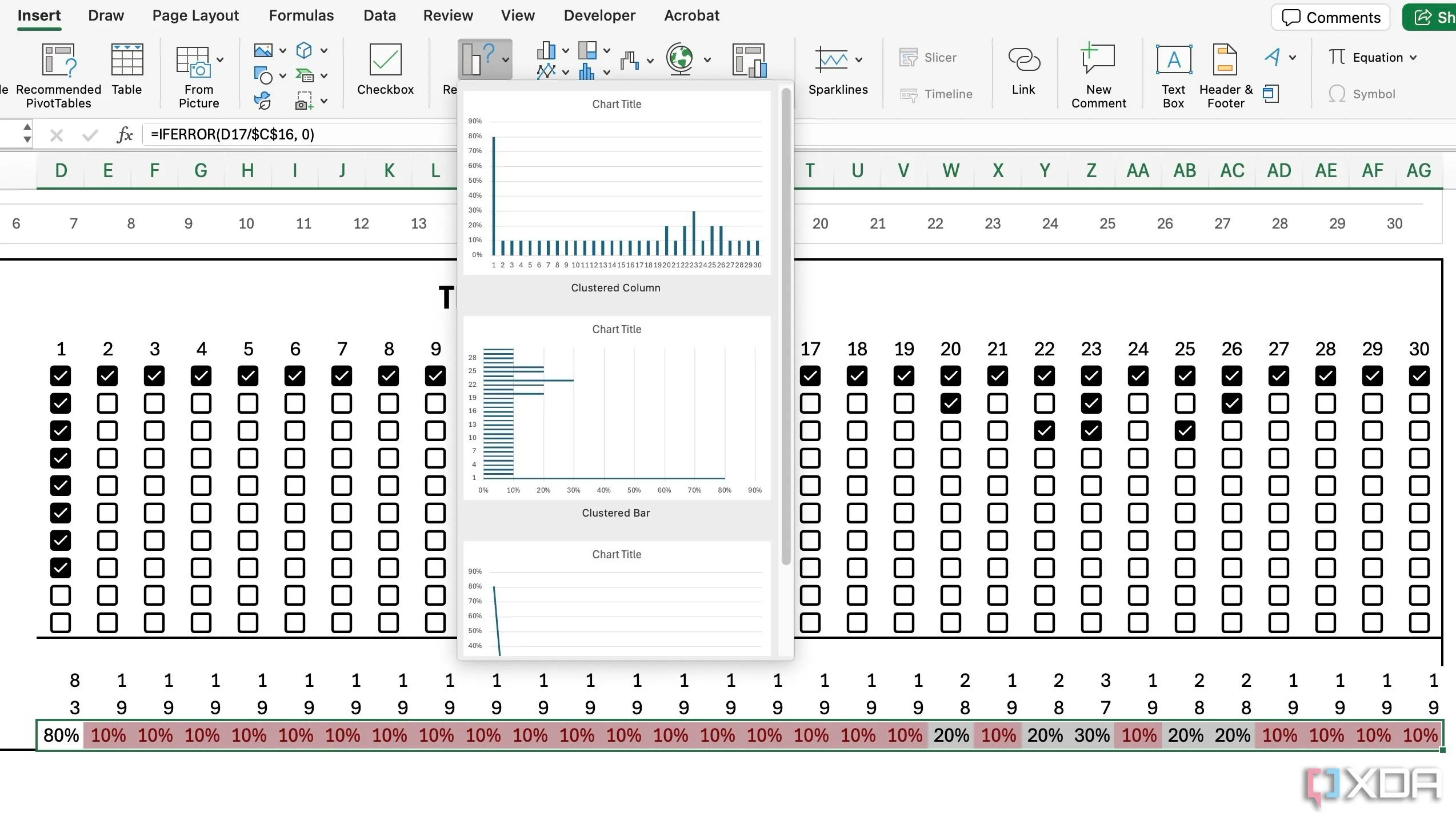 Chèn biểu đồ đường từ các tùy chọn được đề xuất để theo dõi tiến độ thói quen
Chèn biểu đồ đường từ các tùy chọn được đề xuất để theo dõi tiến độ thói quenExcel cung cấp rất nhiều tùy chọn để tùy chỉnh giao diện và cảm giác của biểu đồ, giúp công cụ theo dõi thói quen Excel của bạn trở nên chuyên nghiệp hơn.
Cá nhân hóa giao diện: Trang trí bảng tính Excel của bạn
Công cụ theo dõi thói quen của bạn đã sẵn sàng để sử dụng. Giờ đây, bạn có thể loại bỏ đường kẻ ô (gridlines), sử dụng các màu sắc khác nhau và khám phá các thủ thuật khác để làm cho nó trông thật ấn tượng. Bạn có thể đi tới View -> Show (Xem -> Hiển thị) và bỏ chọn menu Gridlines (Đường lưới). Khi sử dụng các màu sắc khác nhau, hãy nhớ đừng quá lạm dụng.
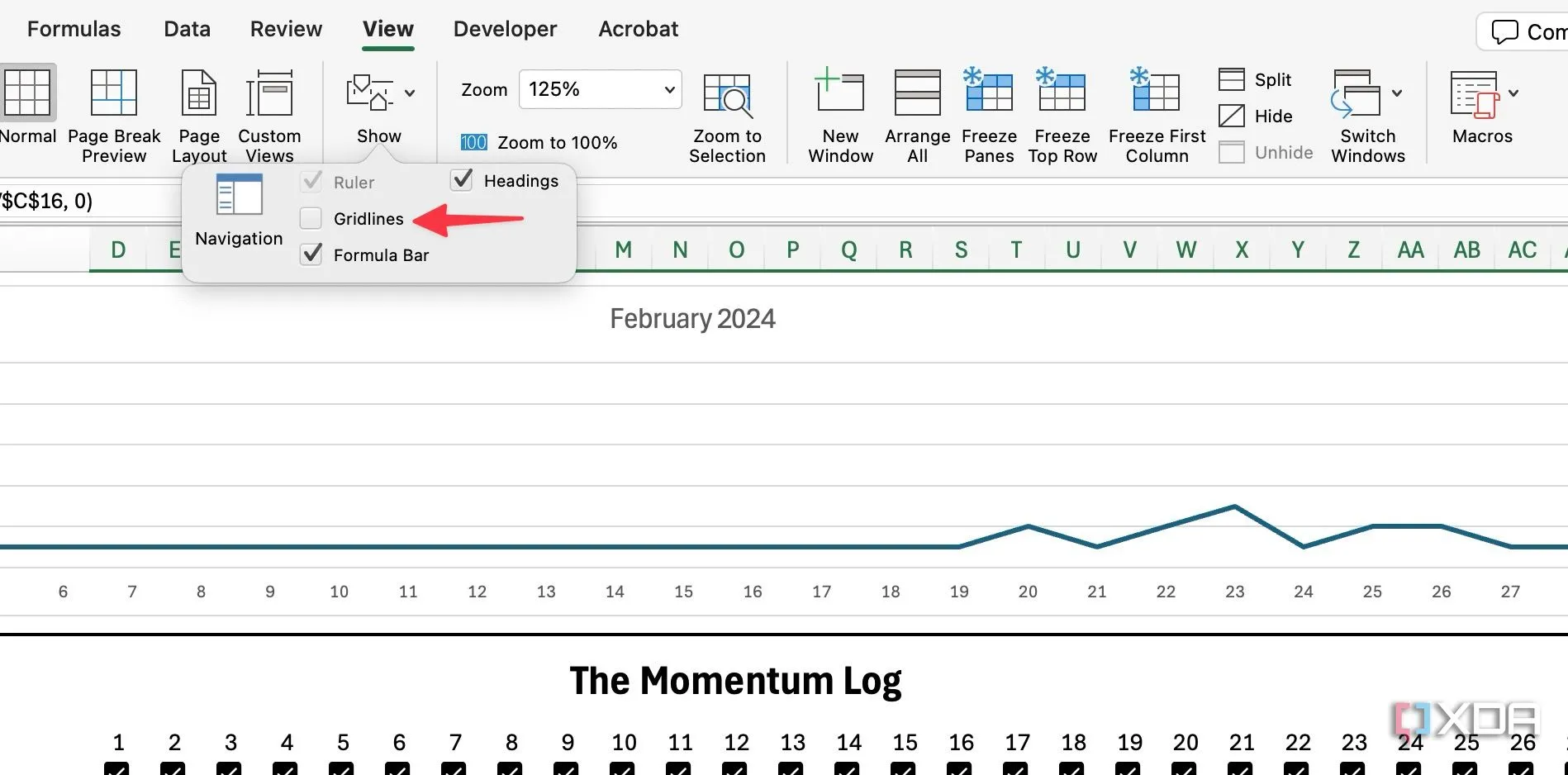 Ẩn đường kẻ ô (Gridlines) để làm sạch giao diện công cụ theo dõi thói quen Excel
Ẩn đường kẻ ô (Gridlines) để làm sạch giao diện công cụ theo dõi thói quen Excel
(Tùy chọn) Nâng cao: Sử dụng định dạng có điều kiện để cảnh báo
Tôi thường sử dụng định dạng có điều kiện (conditional formatting) để làm nổi bật những ngày kém kỷ luật nhất trong tháng của mình. Tôi đã đặt điều kiện để Excel tự động làm nổi bật các ô mà tỷ lệ hoàn thành tổng thể dưới 50%. Đây là cách bạn có thể tự cài đặt quy tắc này:
-
Chọn hàng “Tỷ lệ (%)” ở dưới cùng.
-
Đi đến Home -> Conditional Formatting -> Highlight Cells Rules -> Less Than (Trang chủ -> Định dạng có điều kiện -> Quy tắc tô sáng ô -> Nhỏ hơn).
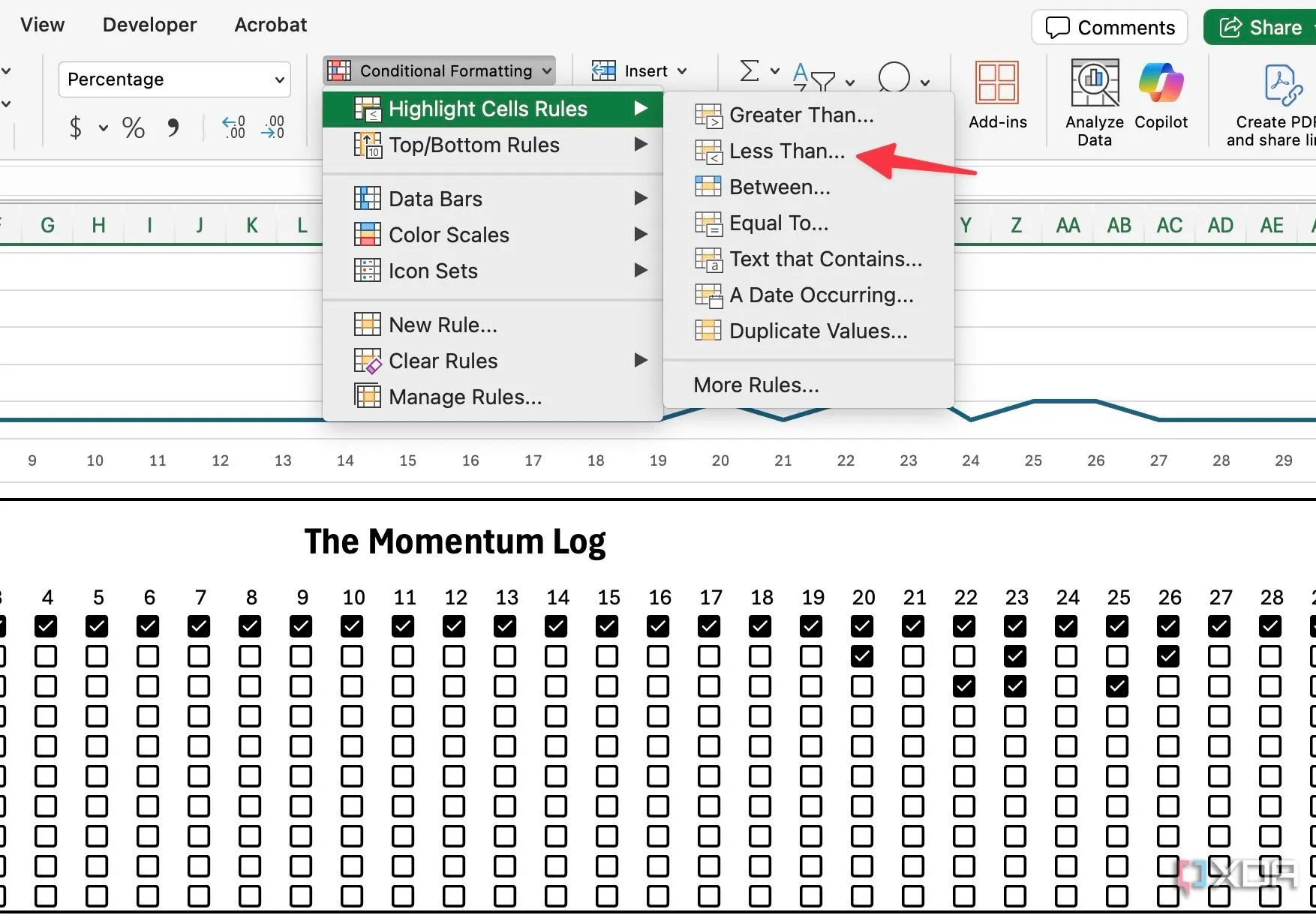 Thiết lập định dạng có điều kiện (Conditional Formatting) trong Excel
Thiết lập định dạng có điều kiện (Conditional Formatting) trong Excel -
Nhập
50%vào ô giá trị, chọn kiểu định dạng mong muốn (ví dụ: tô màu đỏ nhạt với chữ đỏ đậm) và nhấp OK.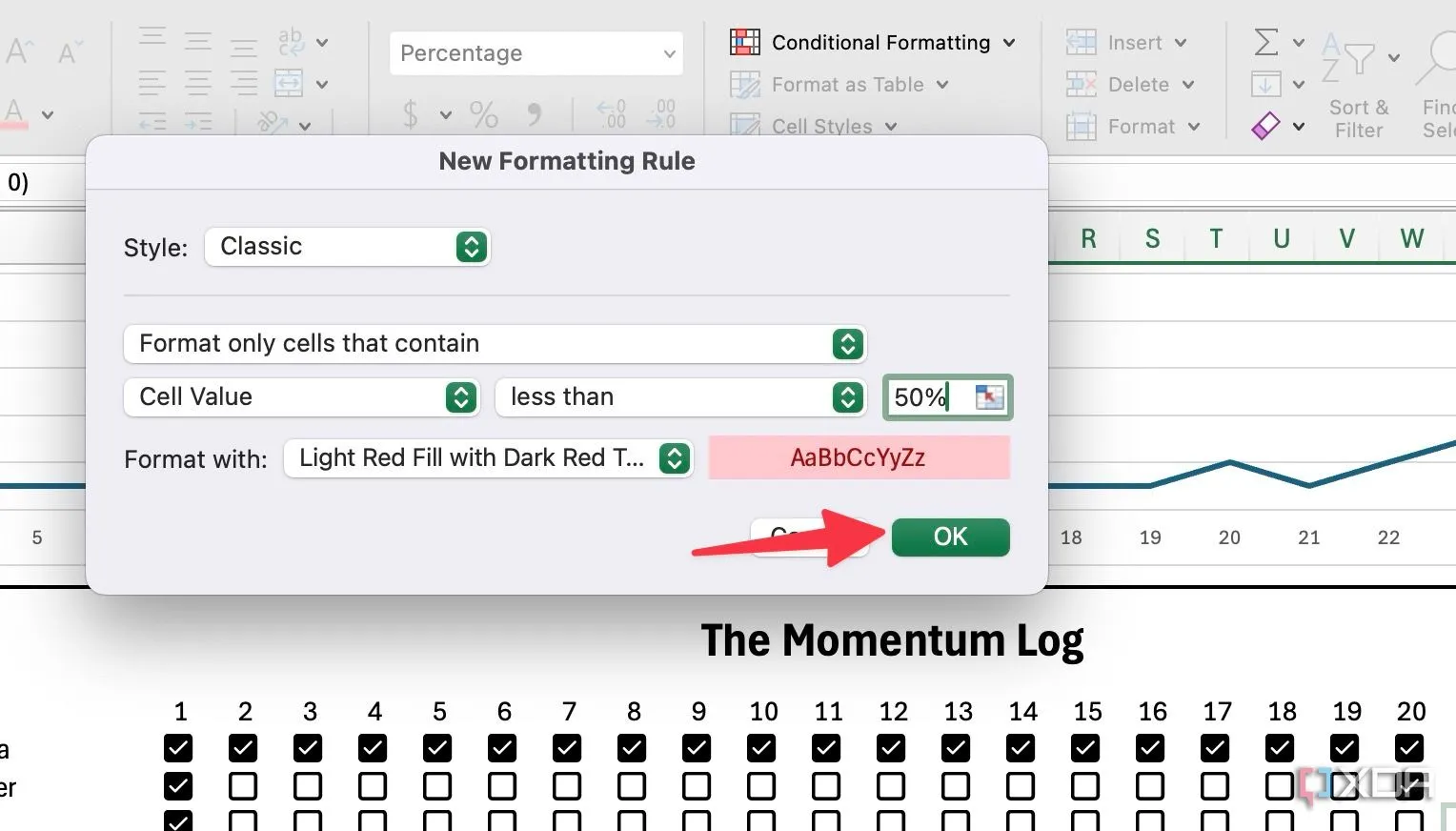 Cài đặt điều kiện "Nhỏ hơn 50%" cho định dạng có điều kiện trên bảng theo dõi thói quen Excel
Cài đặt điều kiện "Nhỏ hơn 50%" cho định dạng có điều kiện trên bảng theo dõi thói quen Excel
Ngừng thất bại trong việc xây dựng thói quen với Excel
Việc xây dựng một công cụ theo dõi thói quen bền vững không đòi hỏi một ứng dụng phức tạp hay một hệ thống cầu kỳ. Như bạn đã thấy, các chức năng đơn giản của Excel có thể được tận dụng để tạo ra một công cụ mạnh mẽ giúp bạn tự cải thiện. Vì vậy, dù bạn đang đặt mục tiêu đọc sách nhiều hơn, tập thể dục đều đặn hay đơn giản là giữ ngăn nắp hơn, hãy dành thời gian để tự tạo công cụ theo dõi thói quen bằng Excel được cá nhân hóa của riêng mình. Bạn có thể sẽ ngạc nhiên về những gì mình có thể đạt được chỉ với một chút “phép thuật” từ Excel.
Hãy bắt đầu hành trình quản lý thói quen bằng Excel ngay hôm nay và chia sẻ ý kiến của bạn về hiệu quả của công cụ này!